Se você usa o Microsoft Excel, pode ter encontrado o erro #SPILL. Este erro ocorre quando uma fórmula retorna vários valores, mas não há espaço suficiente para que eles apareçam na planilha.
Pode ser frustrante lidar com o erro #SPILL, especialmente se você estiver trabalhando em uma planilha grande ou complexa. No entanto, existem algumas soluções que você pode tentar resolver o problema
Para corrigir o erro #SPILL no Microsoft Excel, siga estas etapas.

O que é o erro #SPILL no Excel?
O erro #SPILL no Excel ocorre quando uma fórmula retorna um grande número de valores que o Excel não consegue exibir em um só lugar – ela atingiu um limite que não pode ultrapassar. Isso geralmente acontece quando as células adjacentes não estão vazias ou quando a fórmula transborda para células já ocupadas.
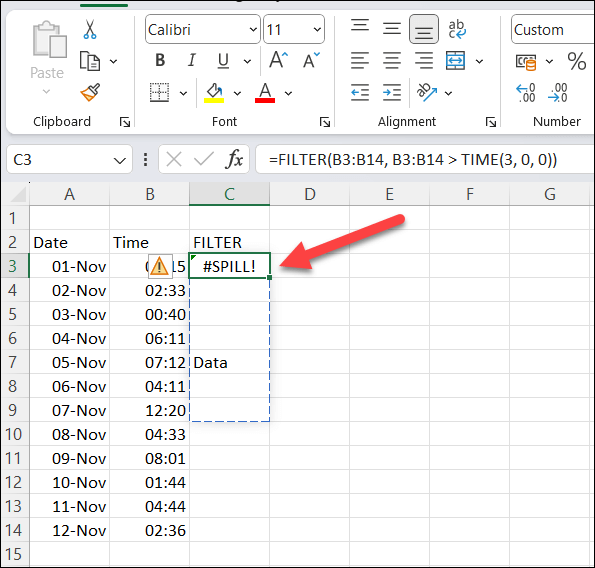
Por exemplo, se você for usando uma função do Excel (como uma fórmula de matriz) que preenche várias células, mas uma das células que deseja preencher já contém dados, o erro #SPILL ocorrerá aparecer. Isso ocorre porque a célula que ele está tentando preencher não está vazia e não pode substituir dados que já existem.
Existem algumas maneiras de corrigir o erro #SPILL no Excel, dependendo da causa e da situação. Isso normalmente inclui esvaziar ou mover células que estão obstruindo os resultados de sua função.
No entanto, você também pode precisar mover a função que causa o erro #SPILL para outro local ou usar funções exclusivas como IFERROR para tratar (ou ocultar) o erro da visualização.
Limpar ou mover as células obstrutivas
A solução mais simples e óbvia para o erro #SPILL no Excel é limpar ou mover dados de quaisquer células que estejam bloqueando o intervalo de derramamento. Para identificar as células obstrutivas, você pode clicar na célula da fórmula e ver uma borda tracejada ao redor da faixa de derramamento pretendida. Quaisquer dados dentro dessa fronteira são um obstáculo.
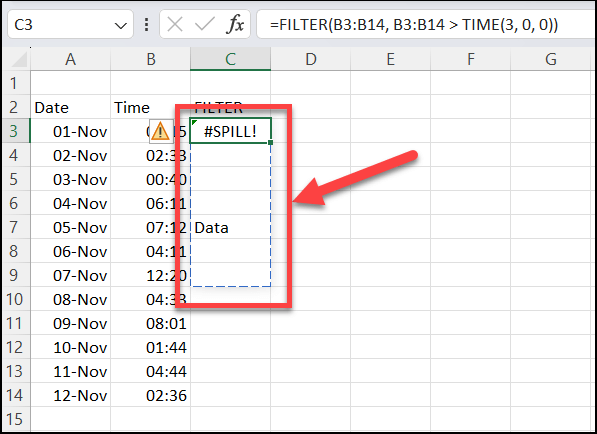
Como alternativa, você pode clicar no ícone de aviso ao lado da célula da fórmula e escolher a opção Selecionar células obstrutivas. Isso destacará as células que estão causando o problema.
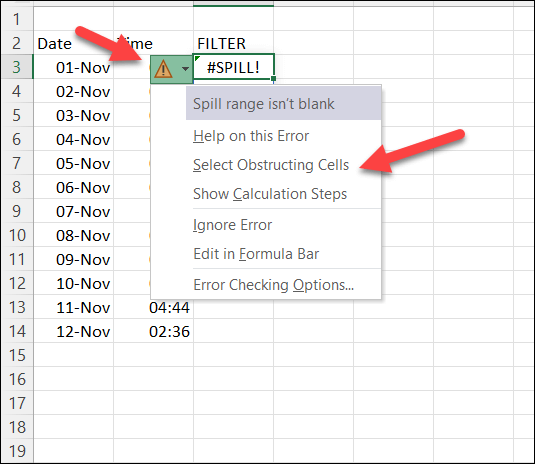
Depois de identificar as células obstrutivas, você pode excluí-las ou movê-las para outro local. Isso deve permitir que a fórmula seja distribuída corretamente e exiba os resultados.
Redimensionar ou realocar a fórmula.
Outra opção é redimensionar ou realocar a fórmula que causa o erro #SPILL para que ela não se espalhe para as células ocupadas. Por exemplo, se espera-se que sua fórmula retorne mais de um valor, mas há apenas uma célula disponível abaixo dela, você pode movê-la para outra coluna ou arrastá-la para baixo para criar mais espaço.
Para redimensionar ou realocar uma fórmula, você pode selecioná-la e arrastá-la do canto superior direito(onde a seta aponta para cima) para outra célula e local que não esteja obstruído. Para deixar claro, não arraste a alça de preenchimento no canto inferior direito, pois isso copiará a fórmula da célula para outras células, e não a moverá.
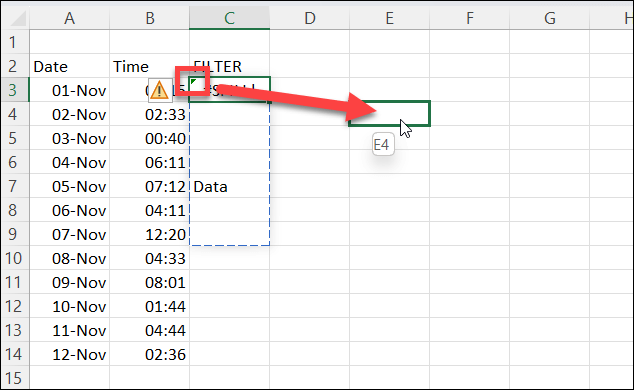
Como alternativa, você pode clicar com o botão direito na célula e selecionar Cortarpara colocá-la na área de transferência, depois clicar com o botão direito em uma célula vazia (que não esteja obstruída) e pressionar Colar.
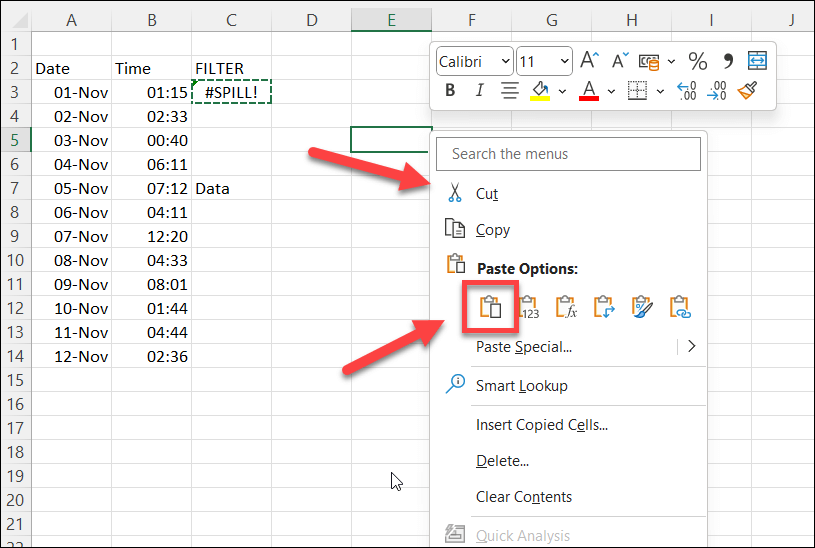
No entanto, tome cuidado para que as referências na sua fórmula não sejam alteradas quando você a mover. Pode ser necessário usar referências absolutas (com cifrões) ou intervalos nomeados de células para mantê-los consistentes.
Você pode ocultar ou ignorar o erro #SPILL no Excel?
O erro #SPILL foi projetado para alertá-lo sobre um possível problema. No entanto, você pode querer ocultar o erro da visualização. Normalmente, você poderia usar IFERROR para ignorar erros em funções e exibir uma mensagem de erro personalizada, mas infelizmente, IFERROR não funciona com um erro #SPILL.
A única maneira de ocultar ou ignorar um erro #SPILL no Excel é fazê-lo através do pop-up de verificação de erros que aparece quando você seleciona a célula. Isso não ocultará a mensagem em si, mas ocultará a seta de aviso que aparece no canto superior esquerdo, bem como ocultará o ícone de aviso que aparece quando você seleciona a célula.
Para ocultar um erro #SPILL no Excel, siga estas etapas.
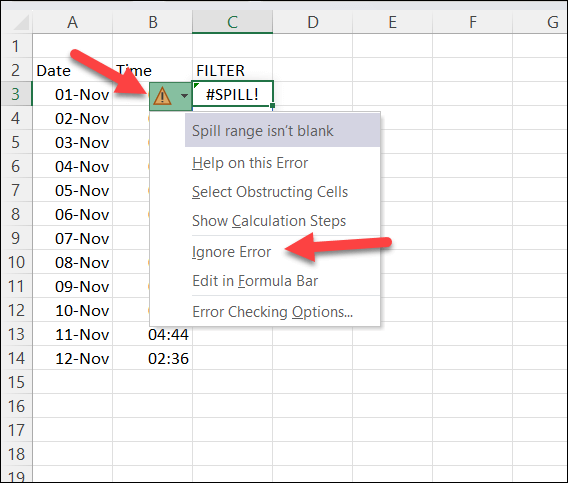
Isso ocultará os ícones de aviso até que você faça outras alterações na célula. Ele também reaparecerá se você sair e recarregar sua planilha. Nesse ponto, você precisará repetir essas etapas para ocultar o erro novamente.
Gerenciamento de erros no Microsoft Excel
O erro #SPILL no Excel não é ruim: ele indica que sua fórmula está retornando vários resultados, mas impede que ela substitua outros dados (potencialmente importantes). No entanto, se quiser evitar ou corrigir esse erro, você precisa ter certeza de que há espaço suficiente para que sua fórmula seja preenchida corretamente..
Tudo isso serve para garantir que os dados da sua planilha Excel estejam corretos. Se quiser dar uma olhada mais de perto, talvez seja necessário pesquise suas planilhas do Excel para subconjuntos específicos de dados.
Tentando lidar com vários conjuntos de dados em diversas planilhas? Você sempre pode mesclar seus dados do Excel para facilitar o manuseio. Basta lembrar que quanto maior a planilha, mais recursos seu PC precisará para abrir e manusear o arquivo. Caso contrário, Excel pode parar de responder inteiramente.
.